一 找到配置软件
打开嗨喂物联PC端软件,进入到主界面
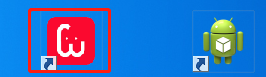
二 主界面按钮功能介绍
未选择配置文件

选择了配置文件之后

新建:新建一个房型数据文件。
打开:打开一个房型数据文件,仅支持打开hdq后缀文件。
保存:保存当前房型数据文件,可存为hdq及yml文件,yml文件用于上传到云端向设备下发。
修改:修改当前房型数据文件。
情景模式:修改当前房型情景模式按键所控制的强电输出及空调状态。
下载:将此房型数据下载到各设备。
三 新建房型中各参数说明
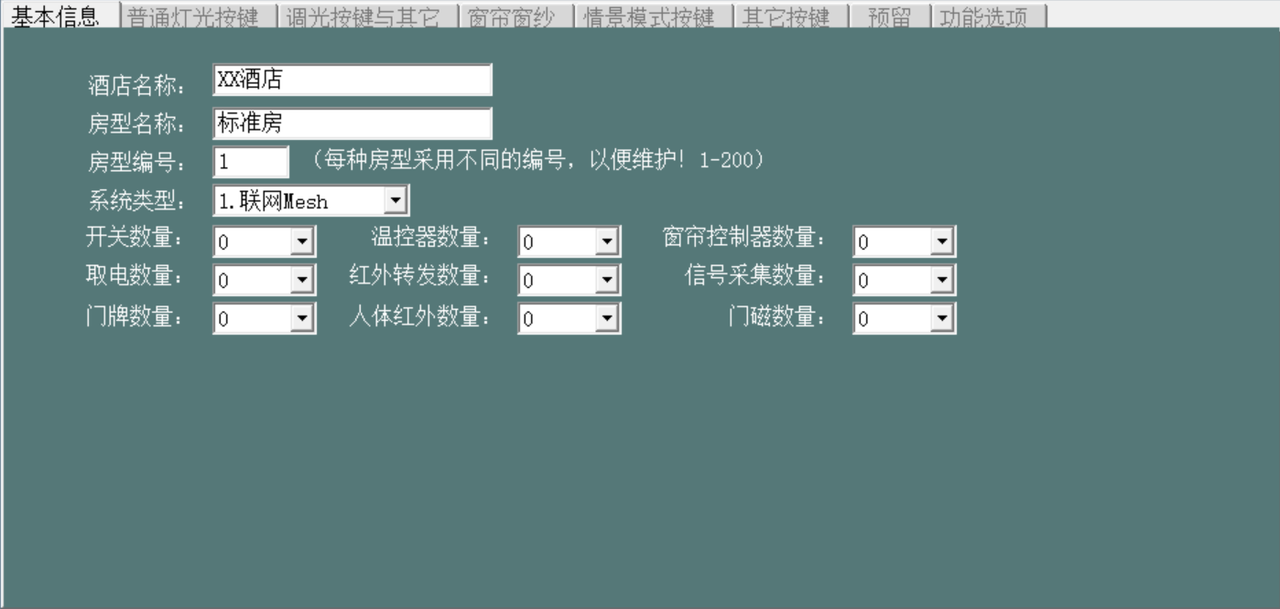
3.1基本信息与选择灯光编号
3.1.1:基本信息
⑴.酒店名称:填写酒店名称。
⑵.房型:填写房型,以便和其它房型区分。
⑶.房型编号:填写编号,以便和其它房型区分,范围1-99。
⑷.系统类型:选择系统类型,目前仅用于标识记录,各系统的操作一致。
⑸.开关数量:开关面板数量,如有两个一样的面板,算两个;如需控制面板背光灯,则加一个用来控制“字灯”。
⑹.温控器数量:使用的温控面板的数量。
⑺.窗帘控制器数量:使用的窗帘控制器的数量。
⑻.其它:使用的各设备的数量,用于云端对设备进行显示及检测。
3.1.2:普通灯光按键
此页为选择按键面板上的灯光类型编号,双击可更改名字。(此处每个名称对应的id与酒店云端后台id一一对应,这里没有的灯光名称可以双击编辑,同时云端后台名称也要进行对应修改)
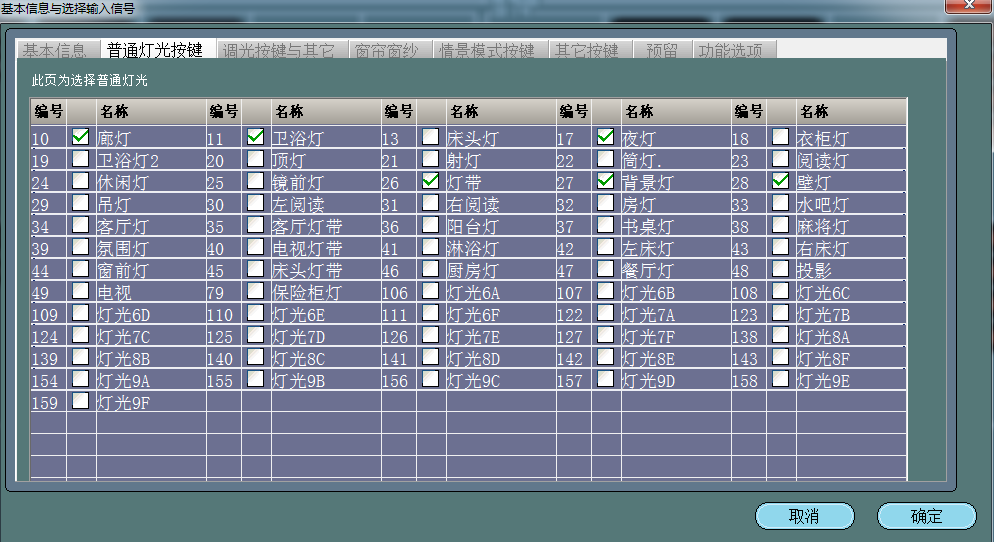
3.1.3:调光按键与其它
此页为选择面板上调光类型编号及其它类型编号。
其中70-75号定义为调光灯编号。
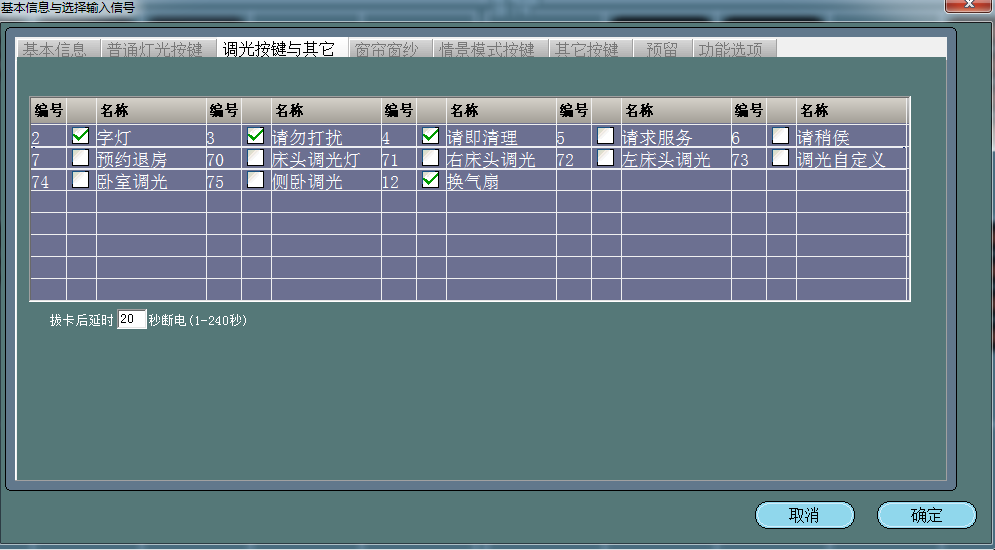
3.1.4:窗帘窗纱
此页为选择面板上的窗帘窗纱编号,其属性是一对使用,且打开状态会互斥,不仅限于窗帘窗纱,可修改名称;

3.1.5:情景模式按键
此页为情景模式按键,凡是需要一个输入控制多个输出的都可选用此类端口并可改名称;双击选项可修改内容。(此处每个名称对应的id与酒店云端后台id一一对应,这里没有的模式名称可以双击编辑,同时云端后台名称也要进行对应修改)
插卡(入住)与拔卡(外出)模式默认已选择。
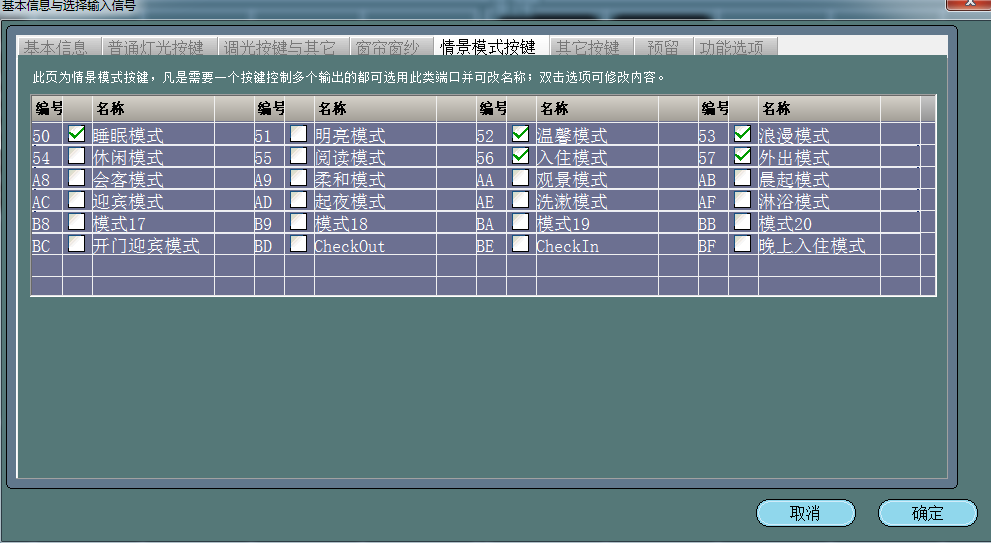
3.1.6:其它按键和预留
此两页为暂时作为预留用。
3.1.7:功能选项
此页用于勾选系统的特殊功能。
3.2编辑按键面板及输出端口配置
2.2.1:按键面板配置
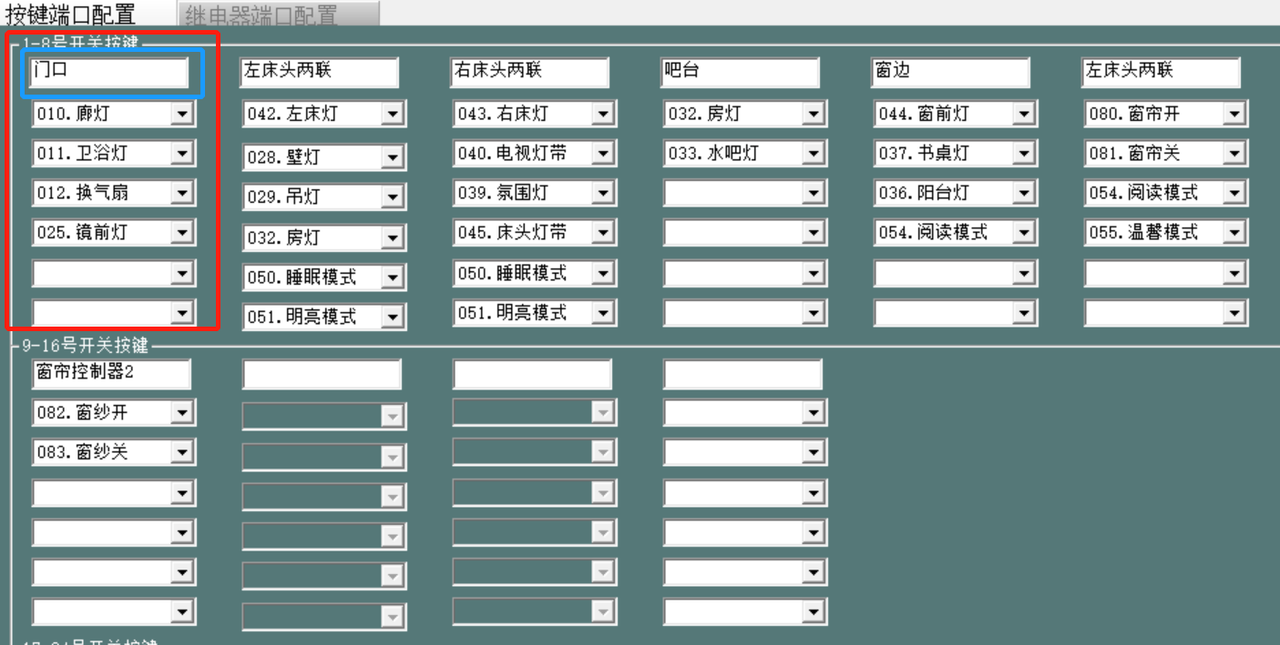
上图中,红色框算一个设备(开关面板,温控面板,窗帘控制器),这里显示的设备总数量为3.1.1中开关数量、温控数量及窗帘控制器数量之和。
红框中蓝色框为可填设备位置信息,下面的6个为1至6键的灯光名称,在下拉列表中选择。这里的第10、11号设备,是定义的温控器,所以不能对其编辑。
3.2.2:输出端口配置(支持按键与继电器分离的配置)
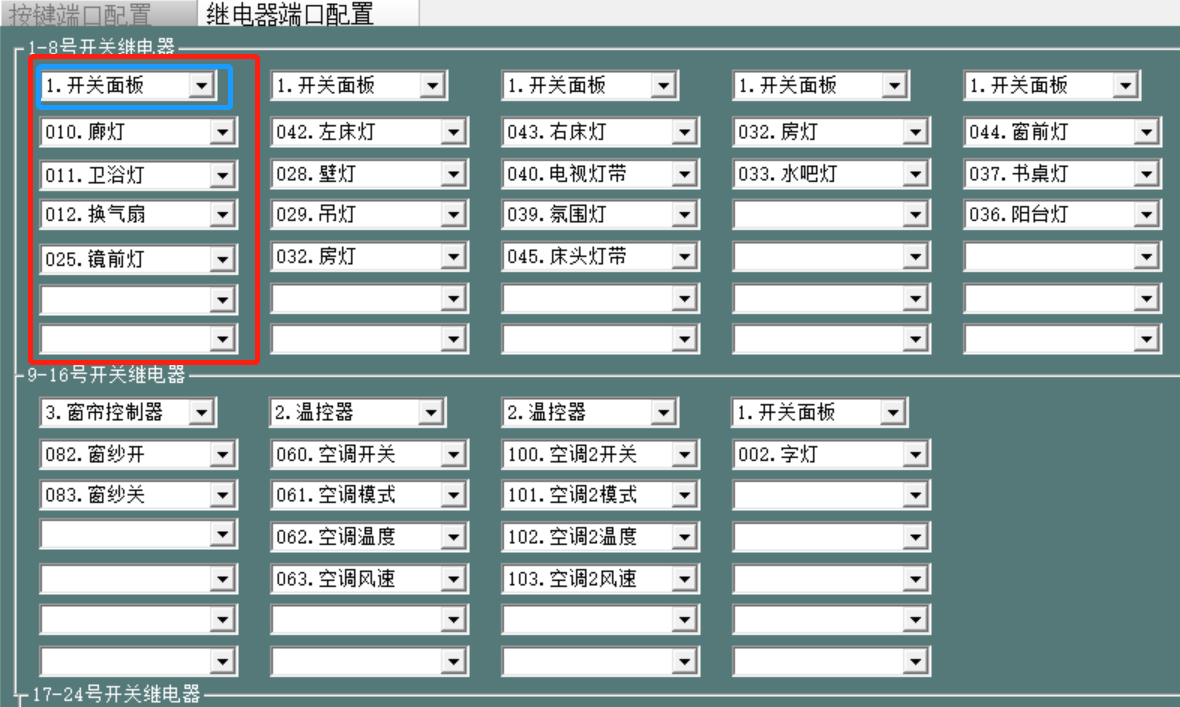
上图中红色框代表一个设备,蓝色框代表此设备的类型。
10和11号为温控器,其编号顺序必须按开关、模式、温度、风速这样排列。
点击上方的“同步继电器”,可快速将输入端的顺序匹配到此处(按键与模式不分离的情况下可以点击同步,若有分离,则需要重新编辑输出端口)。
3.3配置情景模式
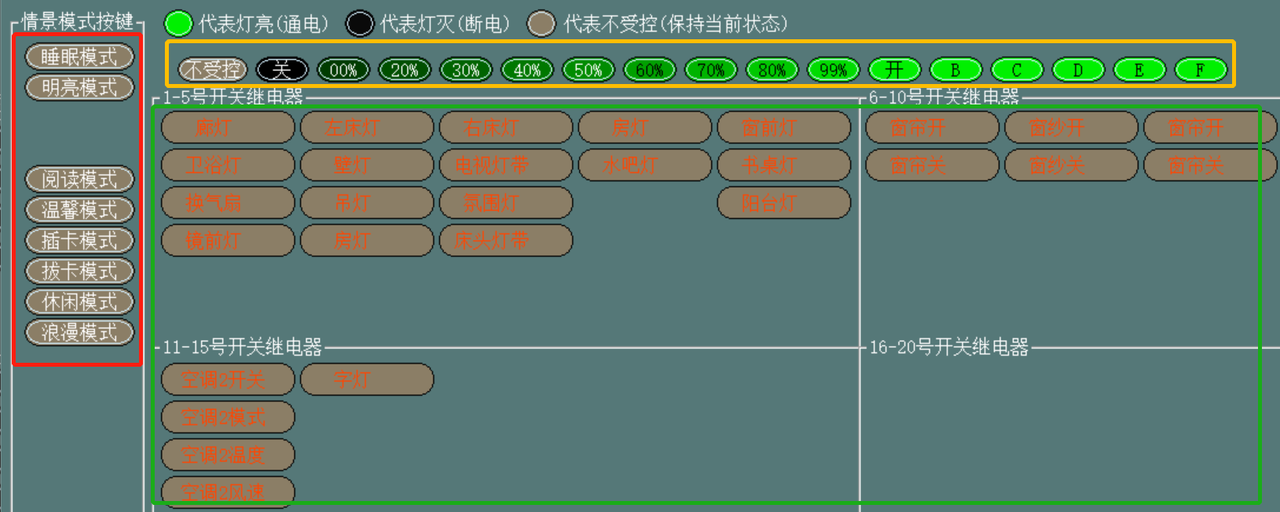
左边红框区域为已选择的情景模式输入端口(插卡模式与拔卡模式默认显示)。
黄框区域为控制的档位选择。灯光控制使用的是开、关、不受控。
绿色区域为继电器或空调状态。
点左边的模式按钮,则可进行此模式的输出端口配置。
示例:
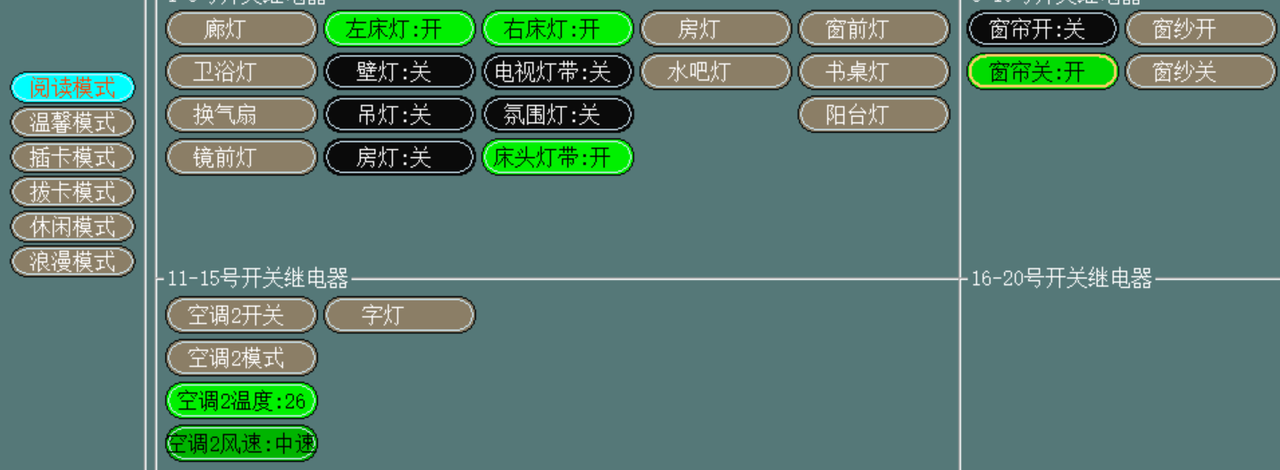
四 简单演示
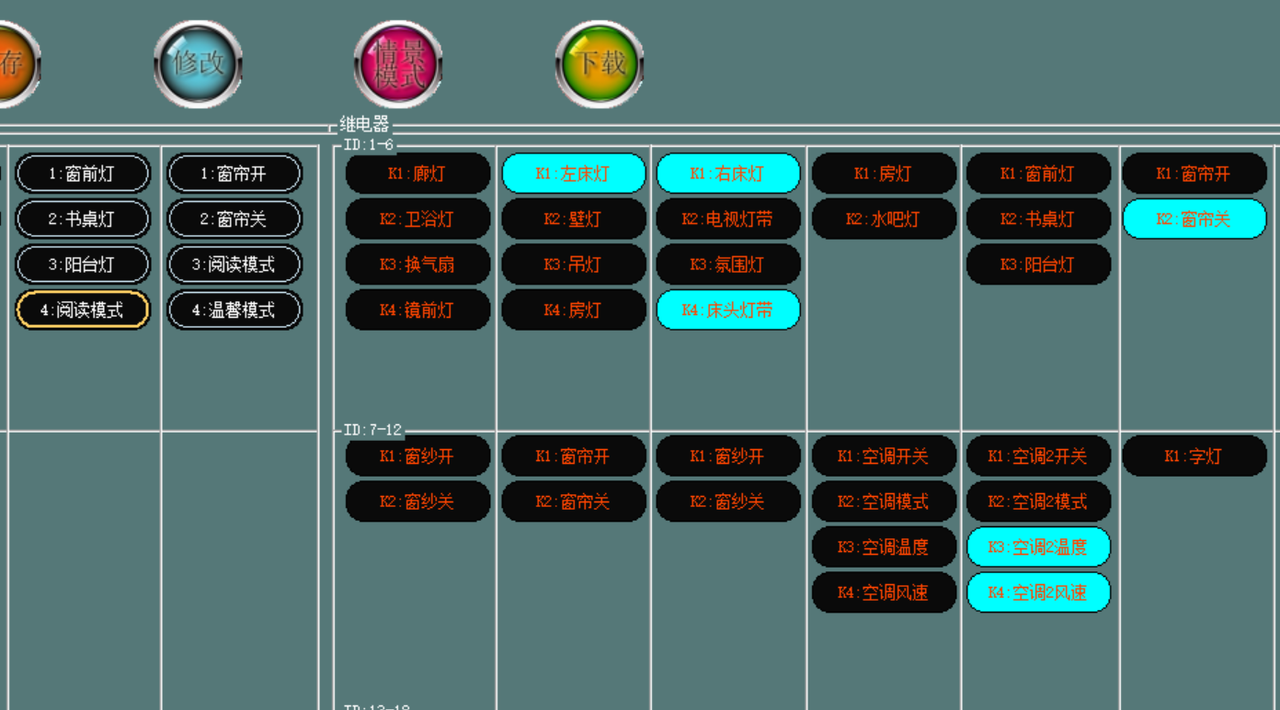
编辑完成后,主界面会如上显示。
点左边的按钮,右边相应的按钮颜色会发生变化,代表灯亮与灭。
提示:演示效果仅体现输入与输出信号之间对应的逻辑关系,延时关闭等特殊功能体现在实际应用中。
五 修改与保存
点修改按钮可以进行修改,点情景模式按钮,可修改情况模式配置,点保存按钮可保存此房型数据。

shd文件保存在本地,以后调整配置可以直接打开
yml文件用于上传到云端向设备下发。(文件上传方式请查阅《酒店后台创建说明》文档中的5.5上传配置文件)
注意:yml文件不能直接由shd文件修改后缀名直接,每个项目都要有两个配置文件。
六 其它功能
以下功能需硬件支持。
6.2.1红外码库及红外转发设备测试
用于通过串口将红外码库对应编码发送到红外转发,红外编码见码库对应表。
6.2.2取电参数
⑴向取电发送延时断电参数。
七 功能升级(开关固件需要升级到V22)
7.1 字灯的相关配置
支持配置睡眠模式关闭字灯,按任意按键开启起夜模式(起夜模式支持配置亮字灯,也支持配置亮其他灯)
7.1.1 设备选择
选择字灯和起夜模式,他们配置到一个面板上,此时房间选择的面板数量要多一个
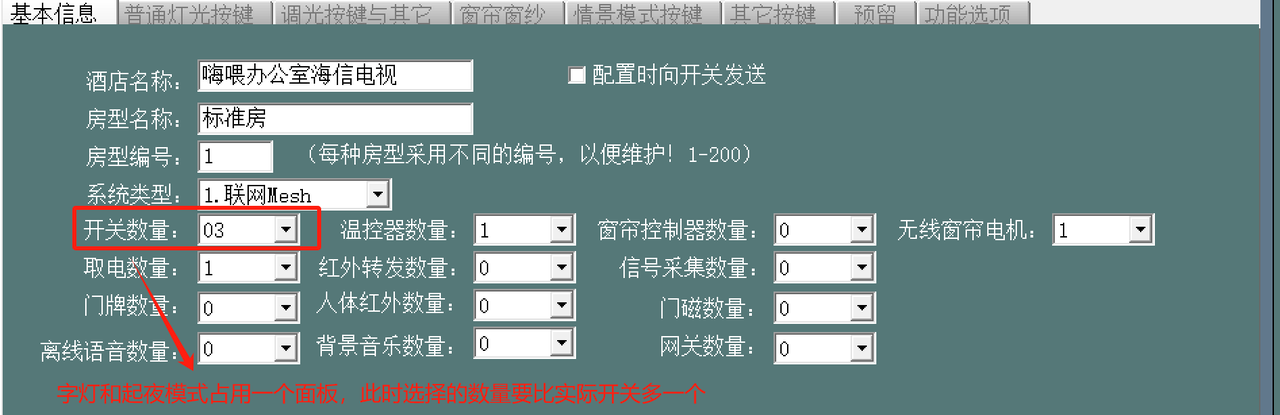
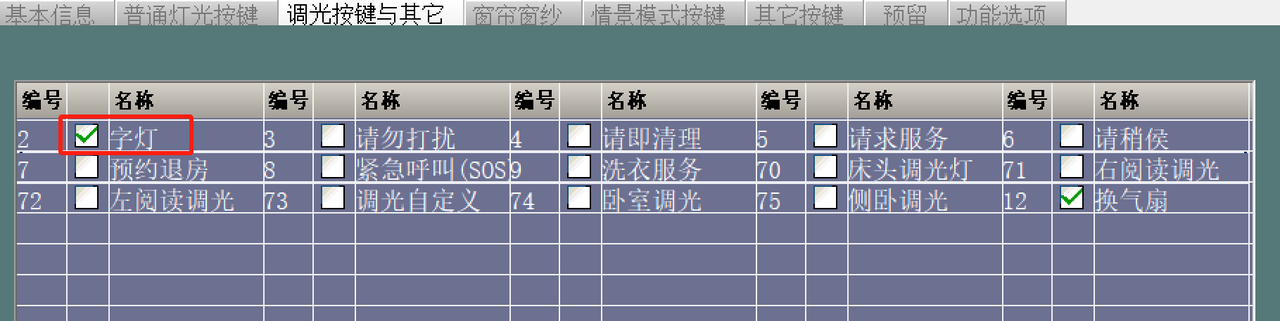
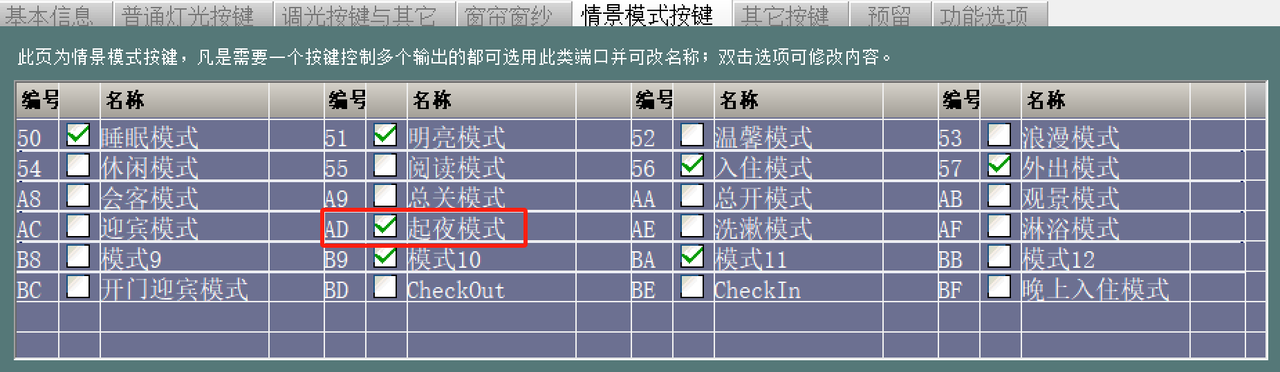
7.1.2 功能勾选
功能选项上勾选上该功能
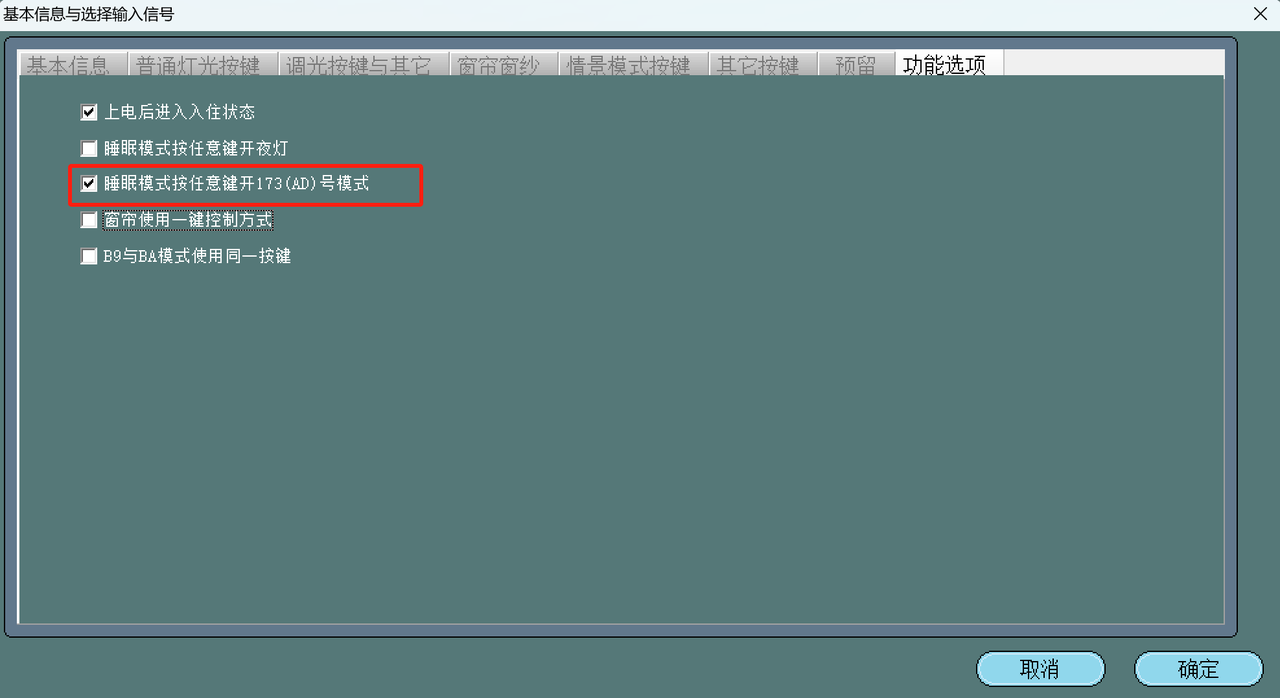
7.1.3 名称编辑
按键名称选择字灯和起夜模式
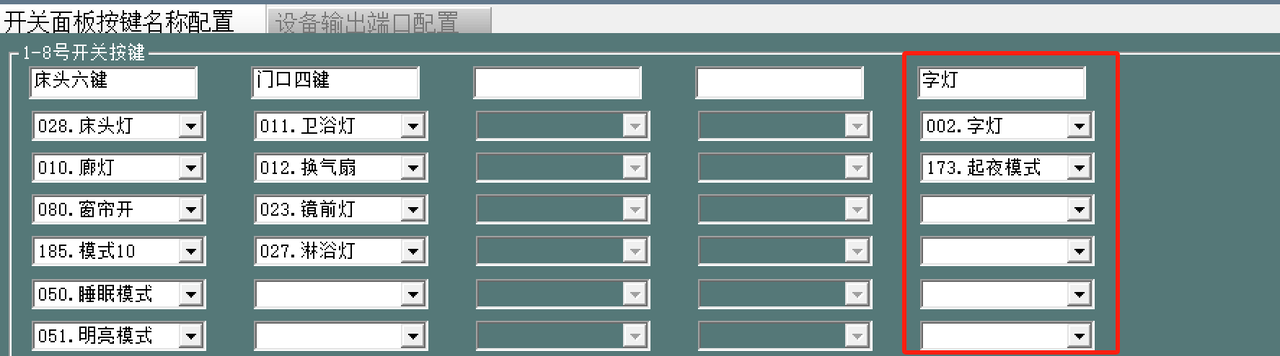
输出配置选择上字灯
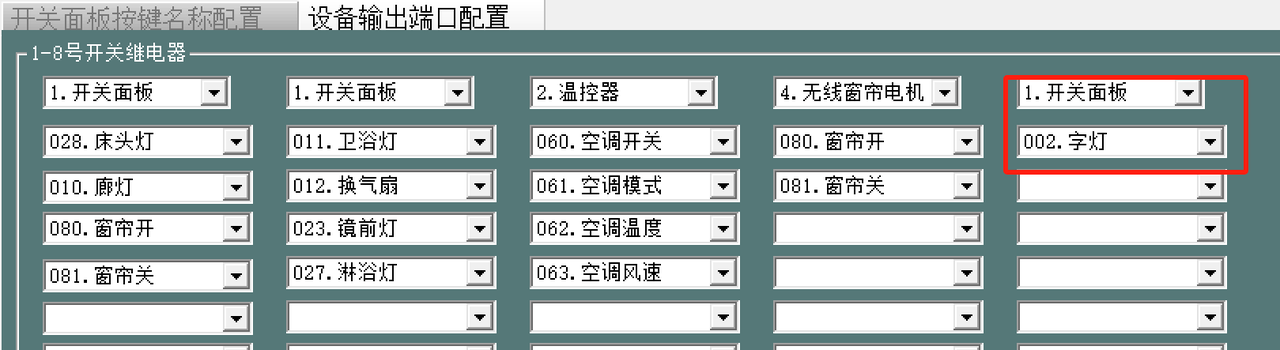
7.1.4 模式配置
情景模式配置字灯和起夜模式即可
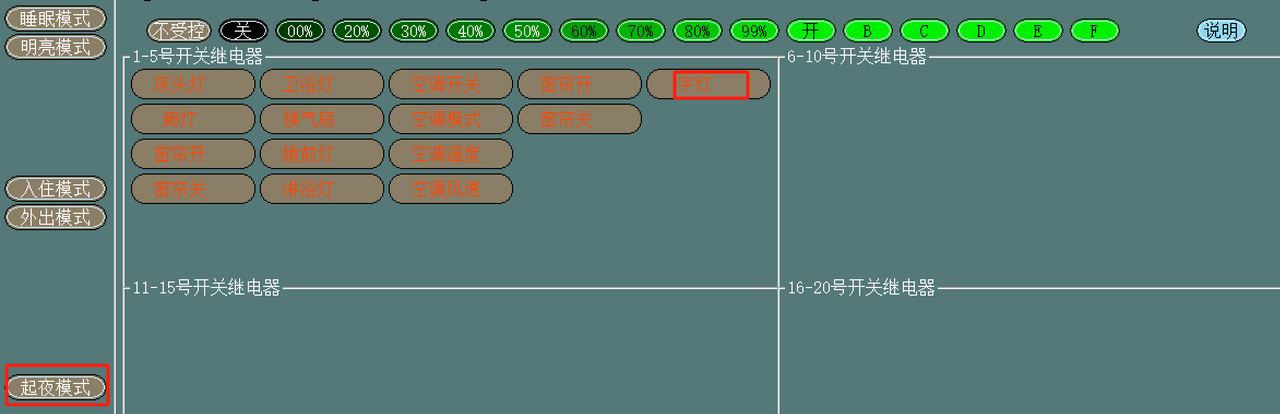
7.2 总控配置
7.2.1 总控模式选择
总控模式的特殊功能如下:按第一下发送模式B9,按第二下发送模式BA,所以说我们要选择这两个模式进行配置

7.2.2 功能勾选
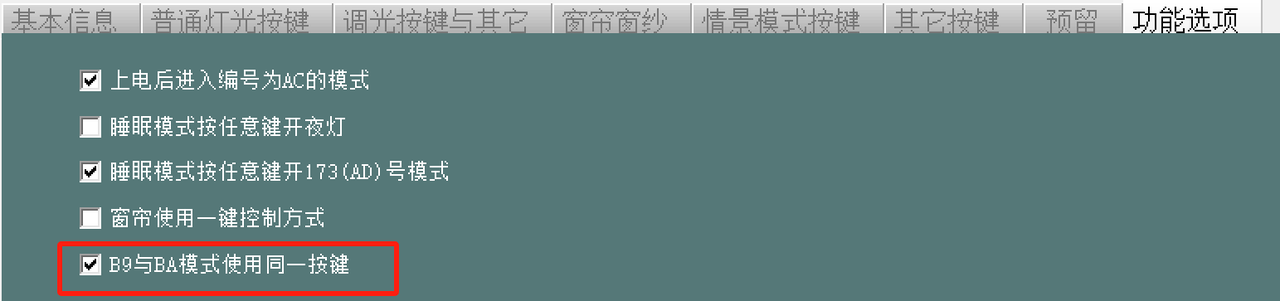
7.2.3 按键名称选择
此处选择模式10(B9)
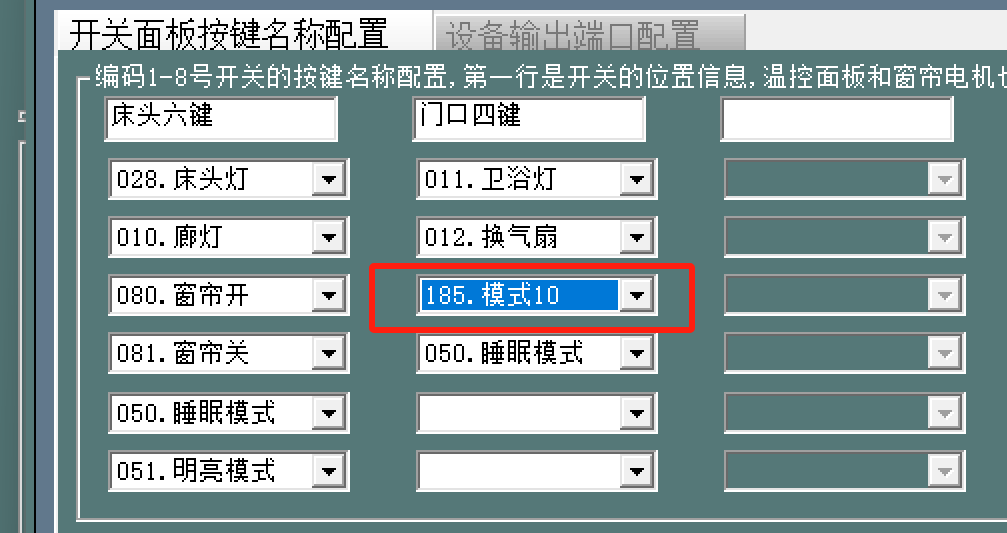
7.2.4 模式配置
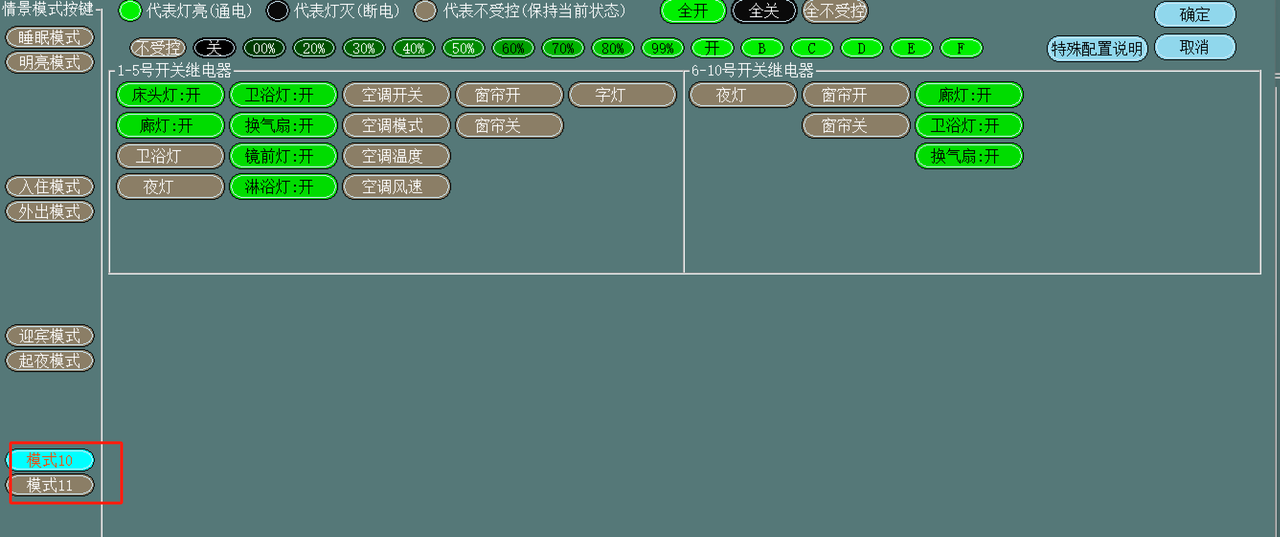
7.3 上电模式配置
7.3.1 使用场景
使用场景:门磁接到取电上,开门后,取电控制房间设备通电,此时并没有插卡,但是开关通电,此时开关进入到上电模式。例如:要实现开门廊灯亮
7.3.2 模式选择
系统默认迎宾模式为上电模式
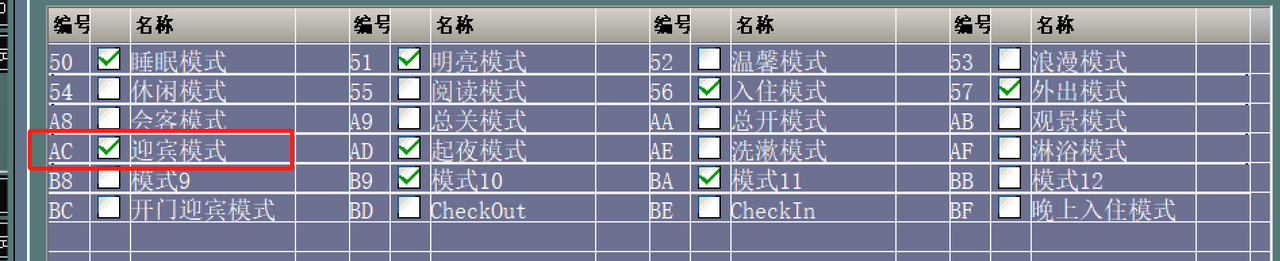
7.3.2 功能勾选
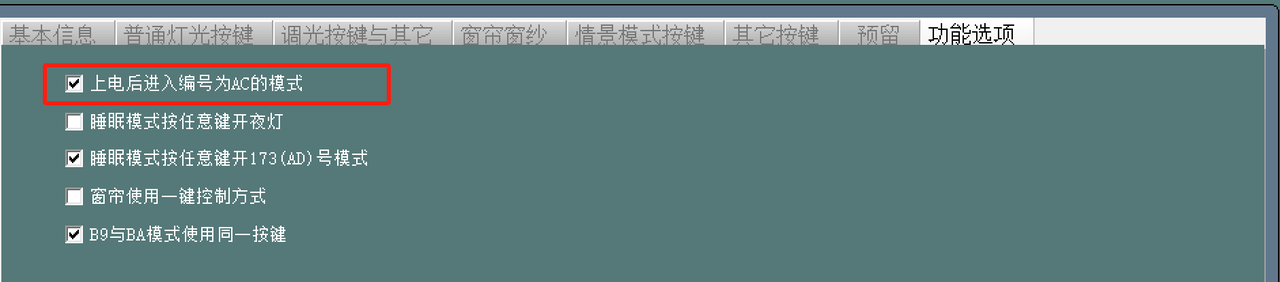
7.3.3 模式配置

评论已关闭。